Problémy s autentifikáciou s účtom Microsoft v systéme Windows 10
Problém autentifikácie prostredníctvom účtu Microsoft je jedným z najbežnejších, pretože mnohí používatelia príležitostne zabúdajú na svoje heslá alebo čelia skutočnosti, že systém neakceptuje svoje heslo z nepochopiteľných dôvodov.
obsah
Ako vyriešiť problém s autentifikáciou s účtom Microsoft
Zvážte, čo môžete urobiť, ak sa nemôžete prihlásiť do systému Windows 10.
Ďalej ide o účty spoločnosti Microsoft, nie o lokálne účty. Tento profil používateľa sa líši od lokálnej verzie v tom, že údaje sú uložené v cloude a akýkoľvek používateľ s podobným účtom sa s ním môže prihlásiť na množine zariadení založených na systéme Windows 10 (to znamená, že neexistuje pevná väzba na jeden fyzický počítač). Okrem toho sa po prihlásení do operačného systému používateľovi poskytne kompletná sada služieb a funkcií pre systém Windows.
Metóda 1: Obnovte svoje heslo
Najčastejším dôvodom problémov s autentifikáciou je banálny nesprávny vstup hesla používateľom. A ak po niekoľkých pokusoch stále nemôžete nájsť potrebné dáta (musíte sa presvedčiť, že klávesa Caps Lock nie je stlačená a jazyk zadávania je správne nastavený), odporúčame obnoviť heslo na webovej lokalite spoločnosti Microsoft (môžete to urobiť z akéhokoľvek zariadenia, ktoré má prístup do siete internet). Procedúra vyzerá takto:
- Prejsť na Webové stránky spoločnosti Microsoft obnoviť heslo.
- Vyberte položku, ktorá uvádza, že ste zabudli heslo.
- Zadajte poverenia záznamu (prihlasovacie meno), na ktoré si nepamätáte heslo, ako aj ochrannú vyrovnávaciu pamäť.
- Vyberte spôsob získavania bezpečnostného kódu (je to indikované pri registrácii účtu Microsoft), zvyčajne ide o poštu a kliknite na tlačidlo "Odoslať kód" .
- Prejdite na adresu, ktorú ste zadali na obnovenie hesla. Po prijatí listu od podpory spoločnosti Microsoft zadajte kód a zadajte ho do formulára na obnovenie údajov účtu.
- Vytvorte nové heslo na prihlásenie pomocou pravidiel na jeho vytvorenie (zadávacie pole nižšie).
- Prihláste sa pomocou nových údajov o autentifikácii.
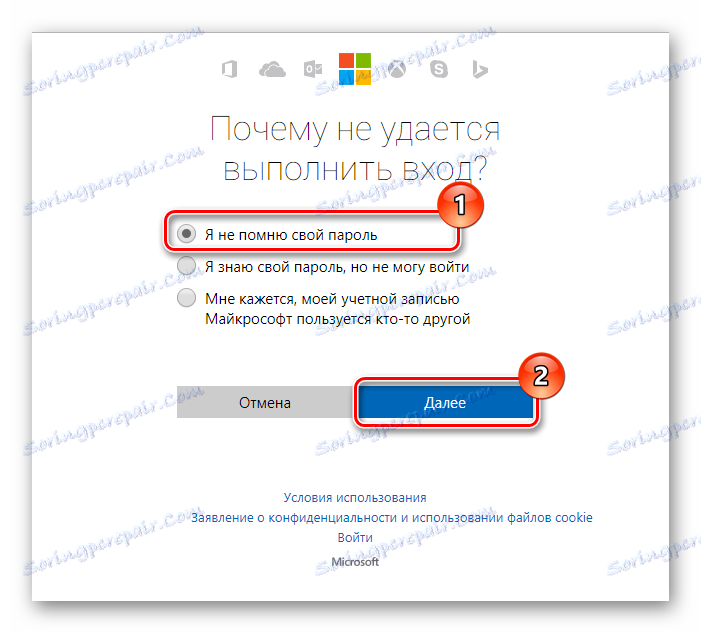
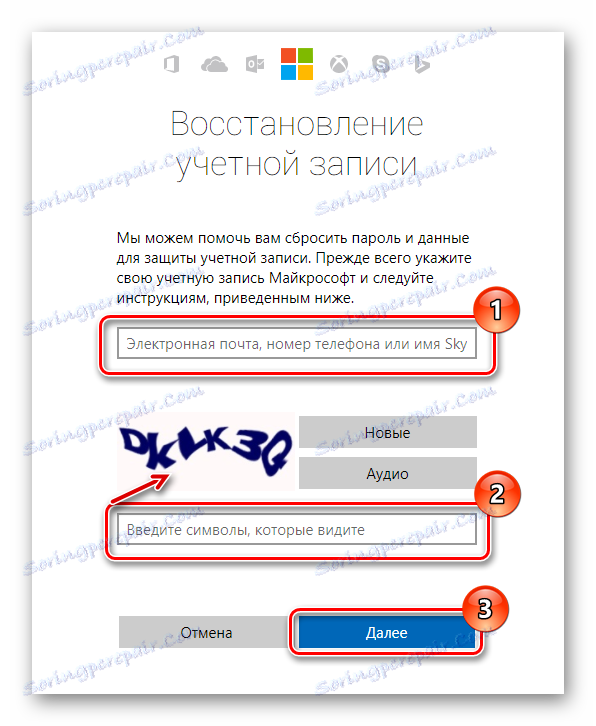
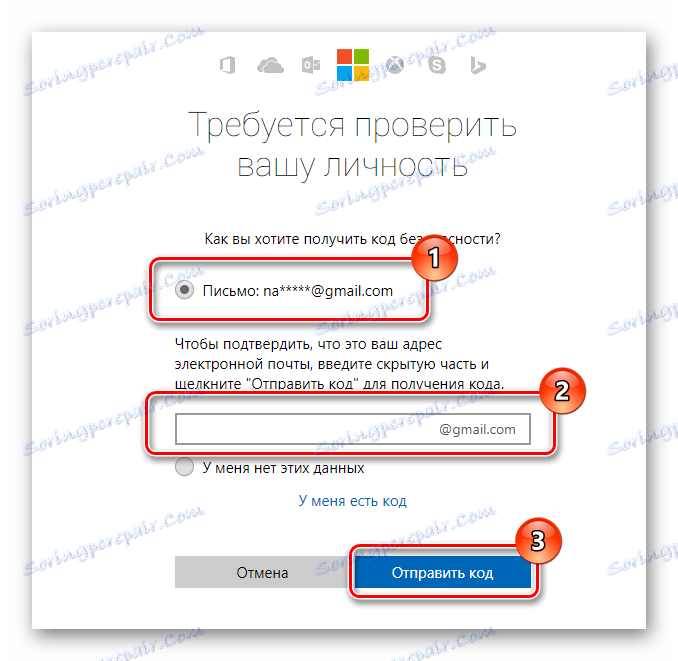
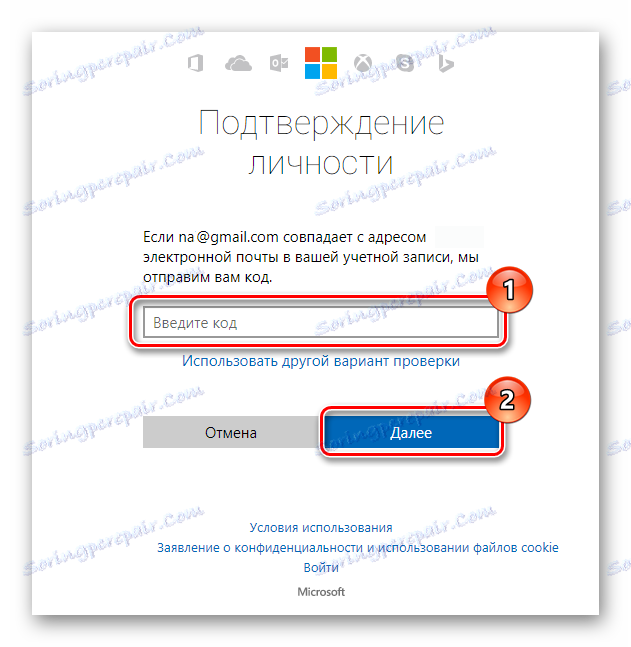
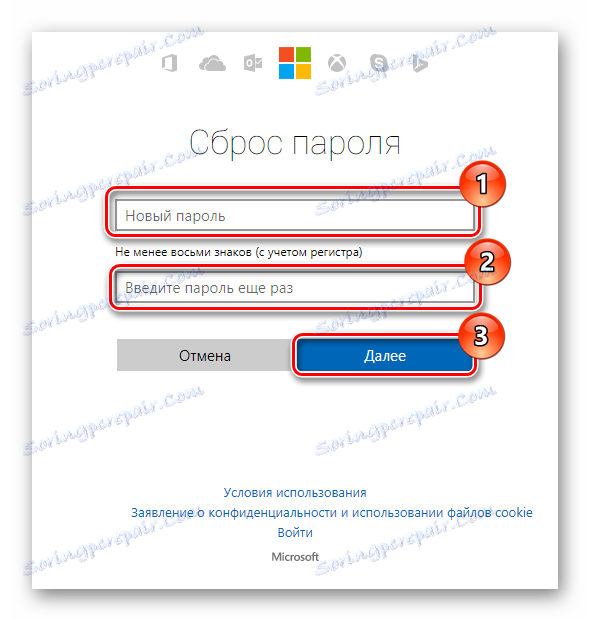
Metóda 2: kontrola prístupu na internet
Ak je používateľ istý ich heslom, ak sa vyskytnú problémy s autentifikáciou, musíte skontrolovať prítomnosť internetu v zariadení. Ak chcete vylúčiť, že poverenie alebo heslo používateľa nie sú správne, môžete sa prihlásiť s rovnakými nastaveniami na inom zariadení, ktorým môže byť počítač, prenosný počítač, smartphone alebo tablet. Ak je operácia úspešná, problém sa zjavne vyskytne v zariadení, na ktorom došlo k neúspešnému prihláseniu.
Ak máte lokálny účet, mali by ste sa k nemu prihlásiť a skontrolovať dostupnosť internetu. Môžete sa pozrieť aj v pravom dolnom rohu obrazovky. Ak sa na Internete nevyskytnú žiadne problémy, pri ikone Internet ID sa nezobrazí výkričník.
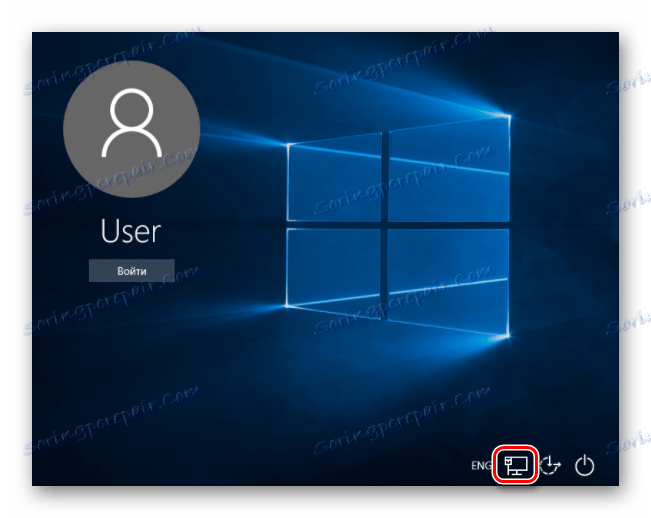
Metóda 3: Skontrolujte prístroj na prítomnosť vírusov
Ďalším bežným dôvodom neúspešných pokusov o prihlásenie pomocou účtu Microsoft je poškodenie systémových súborov, ktoré sú potrebné pre proces overovania. Obvykle je to spôsobené prácou škodlivého softvéru. V takom prípade, ak sa nemôžete prihlásiť do systému (prostredníctvom lokálneho účtu), potom môžete skontrolovať počítač s vírusmi pomocou antivírusového Live CD.
Ako vytvoriť podobný disk na flash disku, môžete sa učiť z našej publikácie ,
Ak vám žiadna z popísaných metód nepomôže riešiť problém s prihlásením, odporúčame vrátiť systém späť zálohovanie k predchádzajúcej pracovnej verzii, kde takýto problém neexistoval.
Ak vám žiadna z popísaných metód nepomôže riešiť problém s prihlásením, odporúčame vrátiť systém späť zálohovanie k predchádzajúcej pracovnej verzii, kde takýto problém neexistoval.